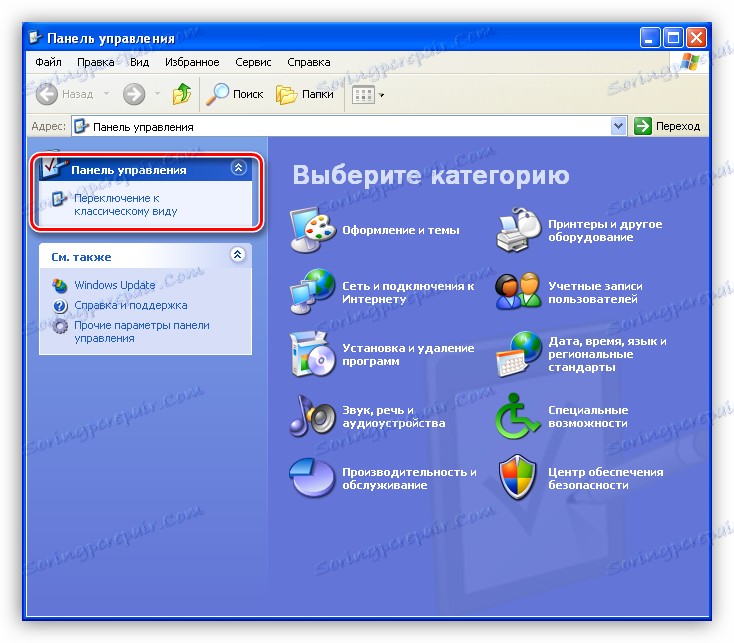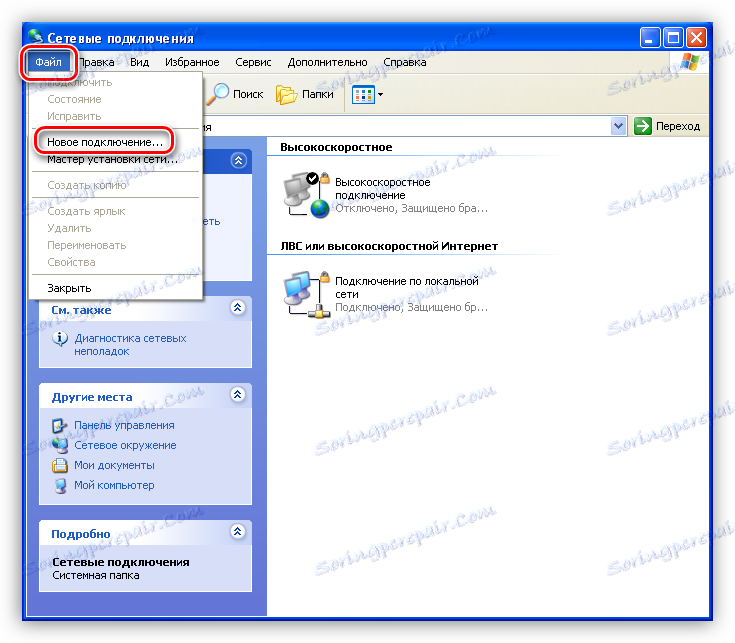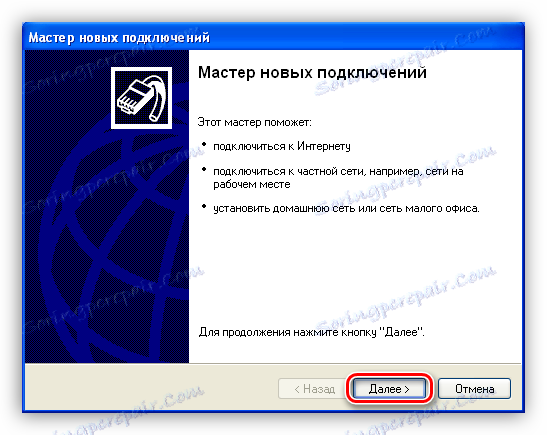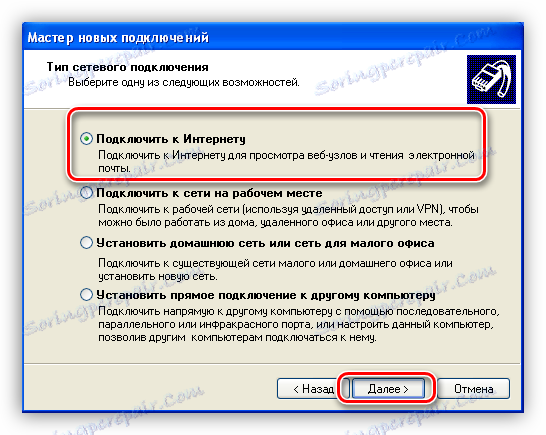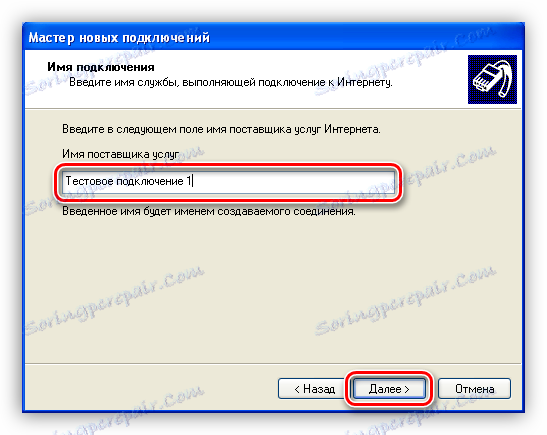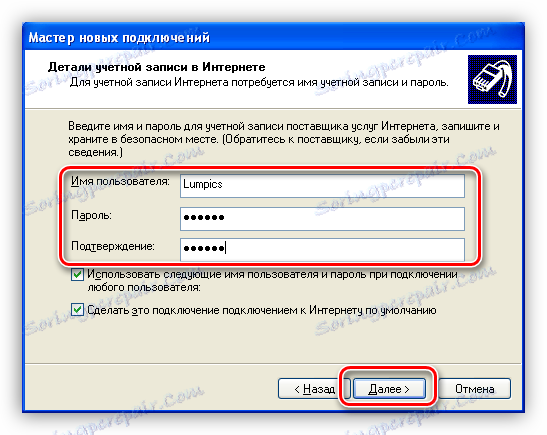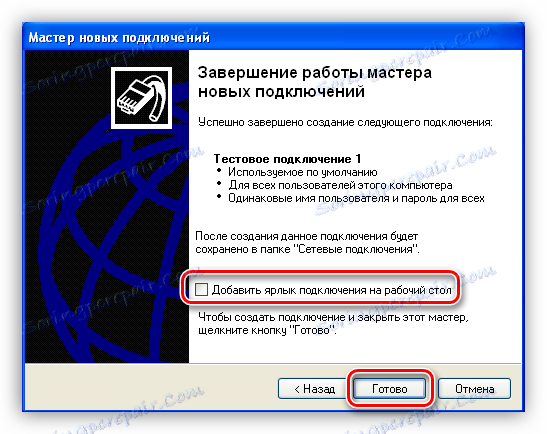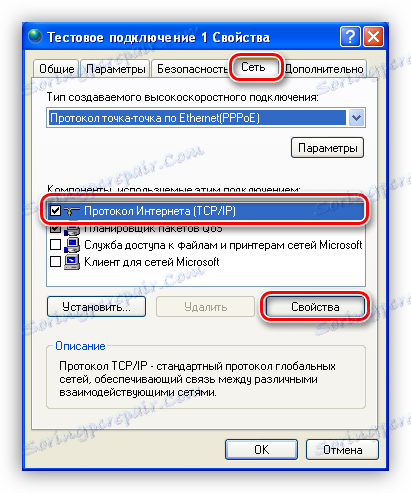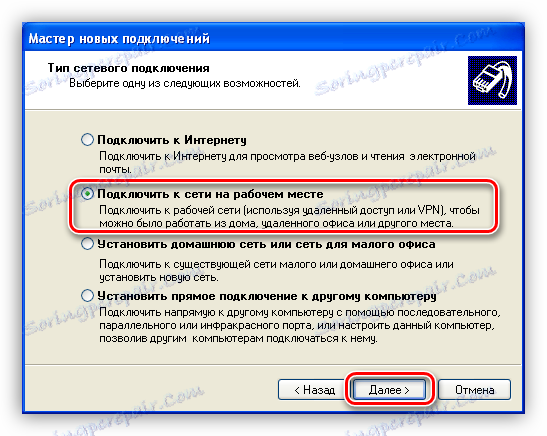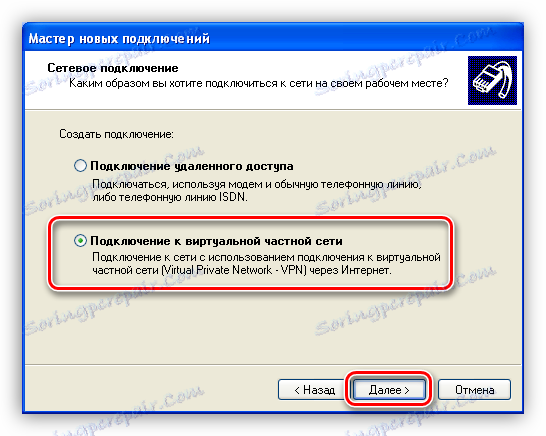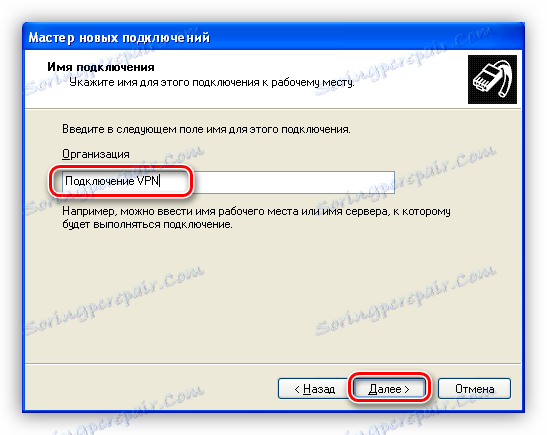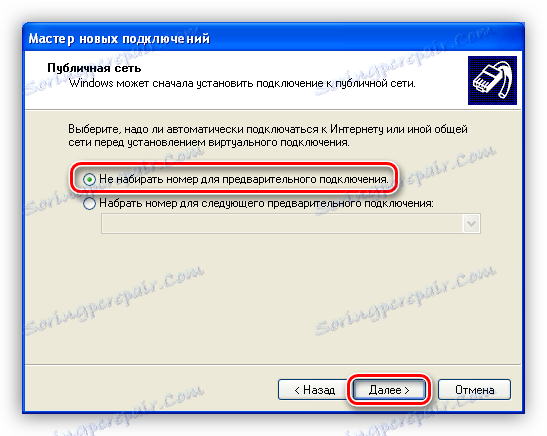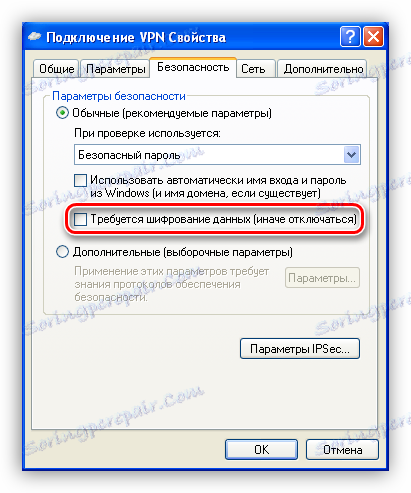Konfigurowanie połączenia internetowego w systemie Windows XP
Po zawarciu umowy z dostawcą Internetu i instalowaniu kabli często musimy dowiedzieć się, jak połączyć się z siecią z poziomu Windows. Dla niedoświadczonego użytkownika wydaje się to trudne. W rzeczywistości nie jest wymagana żadna specjalna wiedza. Poniżej omówimy szczegółowo, jak połączyć się z Internetem na komputerze z systemem Windows XP.
Spis treści
Ustawienia internetowe w Windows XP
Jeśli jesteś w sytuacji opisanej powyżej, najprawdopodobniej w systemie operacyjnym nie są skonfigurowane ustawienia połączenia. Wielu dostawców udostępnia własne serwery DNS, adresy IP i tunele VPN, których dane (adres, nazwa użytkownika i hasło) muszą być ustawione w ustawieniach. Ponadto połączenia nie zawsze są tworzone automatycznie, czasem trzeba je utworzyć ręcznie.
Krok 1: Kreator nowego połączenia
- Otwórz "Panel sterowania" i przełącz widok na klasyczny.
![Przejdź do klasycznego widoku panelu sterowania w systemie Windows XP]()
- Następnie przejdź do sekcji "Połączenia sieciowe" .
![Przejdź do sekcji Połączenia sieciowe w Panelu sterowania systemu Windows XP]()
- Kliknij element menu "Plik" i wybierz "Nowe połączenie" .
![Utwórz nowe połączenie w sekcji Połączenia sieciowe w Panelu sterowania systemu Windows XP]()
- W oknie uruchamiania Kreatora nowego połączenia kliknij "Dalej" .
![Przejdź do następnego kroku Kreatora nowego połączenia dla systemu Windows XP]()
- Tutaj zostawiamy wybrany element "Połącz z Internetem" .
![Wybierz opcję Połącz z Internetem w Kreatorze nowego połączenia w systemie Windows XP]()
- Następnie wybierz połączenie ręczne. Ta metoda umożliwia wprowadzanie danych dostarczanych przez dostawcę, takich jak nazwa użytkownika i hasło.
![Wybór ręcznego połączenia internetowego w Kreatorze nowego połączenia dla systemu Windows XP]()
- Z drugiej strony dokonujemy wyboru na korzyść połączenia, które żąda danych bezpieczeństwa.
![Wybierz połączenie żądające nazwy użytkownika i hasła w Kreatorze nowego połączenia dla systemu Windows XP]()
- Wprowadź nazwę dostawcy. Tutaj możesz pisać, co chcesz, nie będzie błędów. Jeśli masz kilka połączeń, lepiej wpisać coś znaczącego.
![Wprowadź nazwę skrótu w Kreatorze nowego połączenia w systemie Windows XP]()
- Ponadto rejestrujemy dane dostarczone przez usługodawcę.
![Wprowadź nazwę użytkownika i hasło w Kreatorze nowego połączenia w systemie Windows XP]()
- Utwórz skrót do połączenia na pulpicie, aby ułatwić korzystanie i kliknij "Zakończ" .
![Utwórz skrót i zamknij Kreatora nowego połączenia systemu Windows XP]()
Krok 2: Skonfiguruj DNS
Domyślnie system operacyjny jest skonfigurowany do automatycznego uzyskiwania adresów IP i DNS. Jeśli dostawca Internetu zapewnia dostęp do światowej sieci za pośrednictwem swoich serwerów, konieczne jest zarejestrowanie ich danych w ustawieniach sieci. Te informacje (adresy) można znaleźć w umowie lub dowiedzieć się, dzwoniąc do pomocy technicznej.
- Po zakończeniu tworzenia nowego połączenia za pomocą przycisku "Gotowe" otworzy się okno z pytaniem o nazwę użytkownika i hasło. Chociaż nie możemy się połączyć, ponieważ ustawienia sieciowe nie są skonfigurowane. Naciskamy przycisk "Właściwości" .
![Przejdź do właściwości nowego połączenia Windows XP]()
- Następnie potrzebujemy zakładki "Sieć" . Na tej karcie wybierz "Protokół TCP / IP" i przejdź do jego właściwości.
![Nawigacja do właściwości protokołu internetowego protokołu TCP-IP w systemie Windows XP]()
- W ustawieniach protokołu określ dane otrzymane od dostawcy: IP i DNS.
![Wprowadź adres IP i serwer DNS w ustawieniach protokołu TCP-IP w systemie Windows XP]()
- We wszystkich oknach kliknij "OK" , wprowadź hasło połączenia i połącz się z Internetem.
![Wprowadzanie hasła i łączenie się z Internetem w systemie operacyjnym Windows XP]()
- Jeśli nie chcesz wprowadzać danych za każdym razem, gdy nawiążesz połączenie, możesz dokonać jeszcze jednego dostosowania. W oknie właściwości na karcie Ustawienia można usunąć znacznik wyboru obok elementu "Żądaj nazwy, hasła, certyfikatu itp." , Ale należy pamiętać, że to działanie znacznie zmniejsza bezpieczeństwo komputera. Osoba atakująca, która przeniknęła system, będzie mogła łatwo uzyskać dostęp do sieci z Twojego adresu IP, co może prowadzić do problemów.
![Wyłącz monit o podanie nazwy użytkownika i hasła w systemie Windows XP]()
Tworzenie tunelu VPN
VPN to wirtualna sieć prywatna działająca na zasadzie "network over network". Dane w sieci VPN są przesyłane przez zaszyfrowany tunel. Jak już wspomniano powyżej, niektórzy dostawcy zapewniają dostęp do Internetu za pośrednictwem swojego serwera VPN. Stworzenie takiego połączenia różni się nieco od zwykłego.
- W kreatorze zamiast łączenia się z Internetem wybierz połączenie sieciowe na pulpicie.
![Wybierz opcję Połącz z siecią na pulpicie w Kreatorze nowego połączenia w systemie Windows XP]()
- Następnie przejdź do opcji "Połączenie z wirtualną siecią prywatną" .
![Wybierz opcję Połącz z VPN w Kreatorze nowego połączenia dla systemu Windows XP]()
- Następnie wprowadź nazwę nowego połączenia.
![Wprowadź nazwę skrótu połączenia VPN w Kreatorze nowego połączenia w systemie Windows XP]()
- Ponieważ łączymy się bezpośrednio z serwerem dostawcy, nie ma potrzeby wybierania numeru. Wybieramy parametr pokazany na rysunku.
![Wyłącz wpis numeryczny połączenia VPN w Kreatorze nowego połączenia w systemie Windows XP]()
- W następnym oknie wpisujemy dane otrzymane od dostawcy. Może to być zarówno adres IP, jak i nazwa witryny "site.com".
![Wprowadź adres połączenia VPN w Kreatorze nowego połączenia w systemie Windows XP]()
- Podobnie jak w przypadku połączenia z Internetem, wstawiliśmy skrót, a następnie klikamy "Gotowe" .
![Wprowadź nazwę użytkownika i hasło do połączenia VPN w systemie Windows XP]()
- Zapisujemy nazwę użytkownika i hasło, które dostarczy również usługodawca. Możesz skonfigurować zapisywanie danych i wyłączyć ich żądanie.
![Przejdź do właściwości połączenia VPN w systemie Windows XP]()
- Ustawienie końcowe - wyłącz obowiązkowe szyfrowanie. Przejdźmy do właściwości.
![Przejdź do właściwości połączenia VPN w systemie Windows XP]()
- Na karcie "Zabezpieczenia" usuń odpowiednią kontrolę.
![Wyłącz szyfrowanie VPN w Windows XP]()
Najczęściej nie trzeba niczego konfigurować, ale czasami trzeba zarejestrować adres serwera DNS dla tego połączenia. Jak to zrobić, już mówiliśmy wcześniej.
Wniosek
Jak widać, nie ma nic dziwnego w tworzeniu połączenia internetowego w systemie Windows XP. Tutaj najważniejsze jest dokładne przestrzeganie instrukcji i nie należy mylić się przy wprowadzaniu danych otrzymanych od dostawcy. Oczywiście, najpierw musisz dowiedzieć się, jak działa połączenie. Jeśli jest to bezpośredni dostęp, potrzebujesz adresów IP i DNS, a także wirtualnej sieci prywatnej, a następnie adresu hosta (serwera VPN) i, oczywiście, w obu przypadkach nazwy użytkownika i hasła.